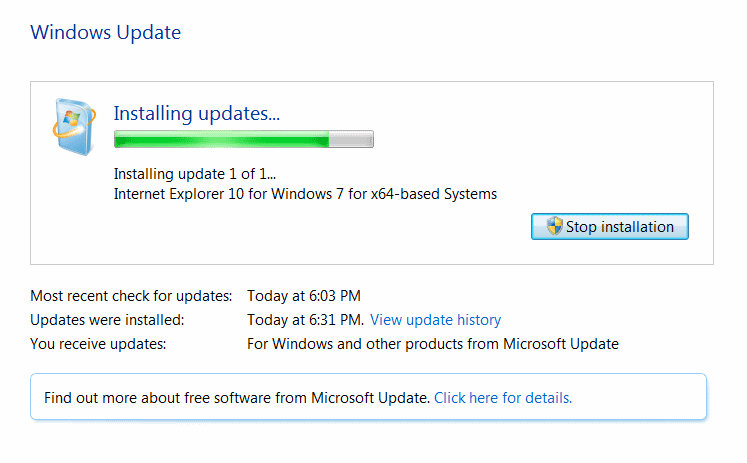Mise à jour avril 2024: Arrêtez de recevoir des messages d'erreur et ralentissez votre système avec notre outil d'optimisation. Obtenez-le maintenant à ce lien
- Téléchargez et installez l'outil de réparation ici.
- Laissez-le analyser votre ordinateur.
- L'outil va alors répare ton ordinateur.
Un problème de mise à jour Windows avec le code d'erreur 8E5E03FE indique une erreur sur Internet ou sur l'ordinateur local. Les problèmes avec Internet peuvent être causés par une connectivité intermittente, une faible vitesse, une configuration de modem ou de routeur, des restrictions de FAI, des problèmes de configuration de machine locale, etc. Des erreurs de machine locale se produisent lorsque l'ordinateur dispose d'applications, de Windows, de pilotes, etc. à jour et même si l'ordinateur n'est pas adapté à ses performances, entraînant une corruption des fichiers, répertoires, registre et autres données affectant le disque dur.
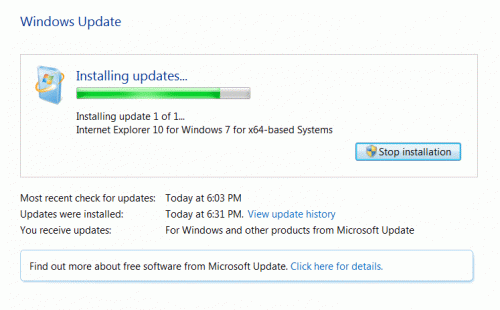
La Erreur Windows Update Le code 8e5e03fe est parfois dû à une installation infructueuse des mises à jour Windows. Il est donc recommandé de pouvoir télécharger les mises à jour si vous n'êtes pas occupé sur Internet pour assurer un téléchargement complet. Parfois, cela peut également se produire en cas de problèmes avec le pare-feu Windows ou d’autres programmes antivirus tiers, car ils peuvent empêcher l’installation d’une autre mise à jour Windows sur le système ou désactiver le service requis pour installer les mises à jour.
Solutions pour corriger le code d'erreur 8E5E03FA:
Dossier Temp de nettoyage
Appuyez et maintenez la touche Windows et la lettre «R».
Lorsque la fenêtre Exécuter apparaît, tapez «temp» sans guillemets et appuyez sur Entrée.
Maintenant que vous avez ouvert la fenêtre de l'explorateur avec le dossier des fichiers système temporaires.
Cliquez sur n'importe quel fichier ou dossier dans la fenêtre et maintenez la touche «CTRL» et l'alphabet «A» en même temps.
Réinitialiser le dossier Catroot2

Catroot2 stocke tous les pilotes certifiés Windows pour le téléchargement et l'installation de mises à jour Windows.
Si ces fichiers sont corrompus, Windows Update peut échouer. Cependant, si vous le supprimez, Windows recréera le dossier contenant les fichiers système protégés non endommagés et nous espérons que votre problème sera résolu.
Mise à jour d'avril 2024:
Vous pouvez désormais éviter les problèmes de PC en utilisant cet outil, comme vous protéger contre la perte de fichiers et les logiciels malveillants. De plus, c'est un excellent moyen d'optimiser votre ordinateur pour des performances maximales. Le programme corrige facilement les erreurs courantes qui peuvent survenir sur les systèmes Windows - pas besoin d'heures de dépannage lorsque vous avez la solution parfaite à portée de main :
- Étape 1: Télécharger PC Repair & Optimizer Tool (Windows 10, 8, 7, XP, Vista - Certifié Microsoft Gold).
- Étape 2: Cliquez sur “Start scan”Pour rechercher les problèmes de registre Windows pouvant être à l'origine de problèmes avec l'ordinateur.
- Étape 3: Cliquez sur “Tout réparer”Pour résoudre tous les problèmes.
Si vous ne pouvez pas installer les mises à jour Windows sur Windows XP ou Windows Vista, essayez la méthode ci-dessus pour renommer le dossier catroot2. Ne supprimez pas simplement le contenu du dossier, car cela ne fonctionnera pas.
Cliquez sur le bouton Démarrer Orbe, tapez cmd dans la zone Rechercher tous les programmes et fichiers, cliquez avec le bouton droit sur cmd.exe, puis cliquez sur Exécuter en tant qu'administrateur. Acceptez l'invite UAC.
À l'invite de commande, tapez les commandes suivantes, puis appuyez sur Entrée après chaque commande. Veuillez entrer les espaces, car les commandes doivent être exactement les mêmes. Vous pouvez également cliquer avec le bouton droit de la souris et coller l’invite:
net stop cryptsvc cryptsvc cryptsvc
systemroot% 2 \ catroot2 \ edb.log * .tst * .tst
net début cryptsvc cryptsvc cryptsvc
avènement
Redémarrez le service Windows Update

Vous pouvez désactiver temporairement votre programme antivirus et simplement suivre ces étapes pour redémarrer le service:
Allez dans «Outils d'administration» (Panneau de configuration> Outils d'administration).
Sélectionnez ensuite «Services» et exécutez en tant qu'administrateur.
Accédez au service Windows Update et sélectionnez Propriétés.
Définissez le type de démarrage sur automatique et appuyez sur OK, puis redémarrez le service.
Accédez au service d'installation des modules Windows et sélectionnez Propriétés.
Activez le service, définissez le démarrage sur automatique et démarrez le service.
Fermez la fenêtre Services et exécutez Windows Update à nouveau.
https://answers.microsoft.com/en-us/windows/forum/windows_other/windows-7-64-bit-update-error-code-8e5e03fe/bb4b2b76-b175-43ee-8748-1baf5b505492
Conseil d'expert Cet outil de réparation analyse les référentiels et remplace les fichiers corrompus ou manquants si aucune de ces méthodes n'a fonctionné. Cela fonctionne bien dans la plupart des cas où le problème est dû à la corruption du système. Cet outil optimisera également votre système pour maximiser les performances. Il peut être téléchargé par En cliquant ici

CCNA, développeur Web, dépanneur PC
Je suis un passionné d'informatique et un professionnel de l'informatique. J'ai des années d'expérience derrière moi dans la programmation informatique, le dépannage et la réparation de matériel. Je me spécialise dans le développement Web et la conception de bases de données. J'ai également une certification CCNA pour la conception et le dépannage de réseaux.